Instalar y configurar la aplicación Acronis Cyber Protect (iOS)
Utilice la función «Imprimir» al final de la página para crear un PDF.
Para Backup Cloud y MyDefender
Si quieres realizar copias de seguridad para tus iPhones o iPads, es necesario que instales la aplicación Acronis Cyber Protect en tu dispositivo. En este artículo te explicamos cómo descargar e instalar la aplicación.
Dispositivos móviles compatibles
La aplicación Acronis Cyber Protect es compatible con iPhones, iPads o iPods que ejecutan el sistema operativo iOS 16 o superior.
Tipos de archivo compatibles
Contactos
Fotos
Videos
Calendario
Recordatorios (sólo para dispositivos iOS)
Información importante
El destino de la copia de seguridad no se puede configurar en la aplicación. Para almacenar copias de seguridad en un centro de datos específico, abre la Consola de Backup disponible en Cloud Panel > Backup > Paquete de Backup. A continuación, sigue los pasos que se describen seguidamente para instalar la aplicación en tu dispositivo móvil con el destino de copia de seguridad preestablecido correspondiente.
Al iniciar la aplicación Acronis Cyber Protect, verás un resumen de los cambios de datos que se han producido desde la última vez. Puedes hacer copias de seguridad de estos cambios manualmente.
De forma predeterminada, la función Copia de seguridad continua está activada.
La opción Usar Wi-Fi solamente está activada de forma predeterminada en la configuración de la aplicación, lo que quiere decir que la aplicación Acronis Cyber Protect solamente realizará una nueva copia de seguridad de tus datos si el dispositivo está conectado a Internet por wifi. Si se pierde la conexión, no se hará ninguna copia de seguridad nueva. Si deseas que la aplicación utilice los datos de tu proveedor de telefonía móvil, desactiva esta opción.
- La configuración de ahorro de batería en aplicaciones puede impedir el funcionamiento adecuado de la aplicación Acronis Cyber Protect. Desactiva esta configuración para la aplicación de Acronis con el fin de garantizar que se realizan las copias de seguridad según lo establecido.
Puedes acceder a los datos de la copia de seguridad desde cualquier dispositivo móvil registrado en la Consola de Backup. De este modo, puedes, por ejemplo, transferir datos a un nuevo dispositivo móvil de forma fácil y cómoda. Además, puedes restaurar copias de seguridad de contactos y fotos desde un dispositivo Android a un dispositivo iOS, y viceversa. También puedes descargar fotos, vídeos y contactos en el equipo desde la Consola de Backup.
Las copias de seguridad realizadas con tu cuenta de MyDefender solo podrán ser restauradas desde la misma.
Con la aplicación Acronis Cyber Protect, puedes recuperar solo las últimas copias de seguridad. Para restaurar copias de seguridad antiguas, debes utilizar la Consola de Backup.
No es posible aplicar ningún tipo de regla de almacenamiento a las copias de seguridad de tus dispositivos móviles.
Instalar la aplicación Acronis Cyber Protect
Para instalar la aplicación Acronis Cyber Protect, lleva a cabo los siguientes pasos:
Requisito
Has anotado los datos de acceso para la Consola de Backup.
Abre Apple App Store.
Busca la aplicación Acronis Cyber Protect.
Descarga e instala la aplicación.
Configurar la aplicación Acronis Cyber Protect
Sigue estos pasos para configurar la aplicación Acronis Cyber Protect.
Abre la aplicación Acronis Cyber Protect.
Entonces, se mostrará la pantalla de bienvenida a Acronis Cyber Protect.Pulsa Continuar.
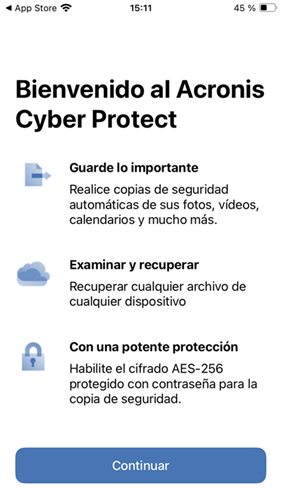
Introduce el nombre de usuario con el que has accedido a la Consola de Backup.
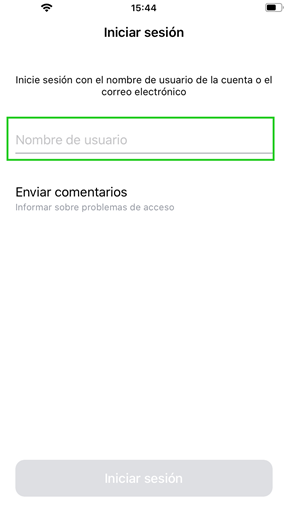
Pulsa el botón Iniciar sesión.
Ahora, se mostrará un mensaje indicando que «Acronis Protect» quiere usar «acronis.com» para iniciar sesión.Pulsa Continuar.
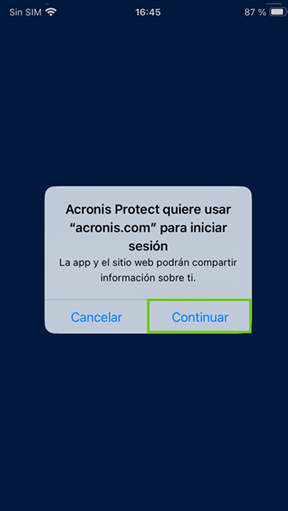
- Introduce la contraseña con la que has accedido a la Consola de Backup y pulsa Siguiente.
Entonces, se mostrará la pantalla de configuración inicial. Pulsa Configurar.
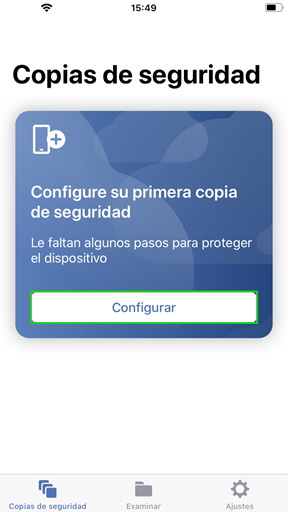
- Selecciona los tipos de datos que quieras que que formen parte de la copia de seguridad.
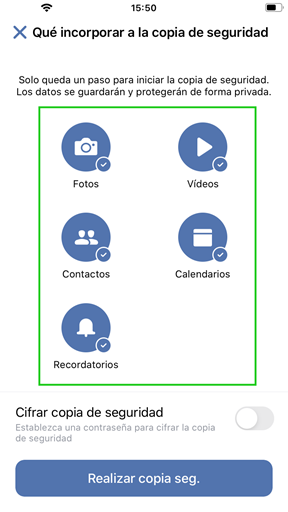
- Opcional: Activa la opción Cifrar copia de seguridad e introduce la contraseña de cifrado, vuelve a introducirla y confirma la entrada pulsando Cifrar.
Para hacer una copia de seguridad, pulsa Realizar copia seg.
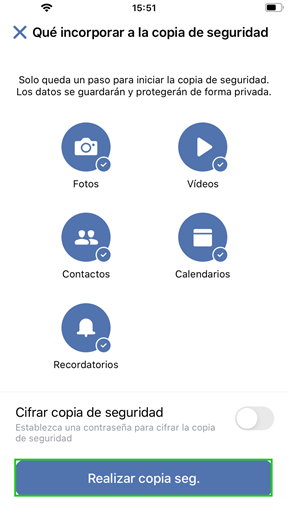
- Concede los permisos de acceso correspondientes.
Finalmente, habrás configurado la aplicación Acronis Cyber Protect.